Kuidas pääseda Kindle'i avakuvale
Mida teada
- Kui raamat on avatud: puudutage valikut ekraani ülaosas, puudutage nuppu tagasi nool, seejärel puudutage Kodu kui vajalik.
- Kui pood või rakendus on avatud: puudutage valikut x ikooni, seejärel puudutage Kodu kui vajalik.
- Kindle'i rakenduses puudutage valikut lehe keskel, puudutage nuppu alla nool, seejärel puudutage nuppu maja ikoon kui vajalik.
See artikkel selgitab, kuidas pääseda Kindle'i avakuvale.
Kuidas pääseda oma Kindle'i kodumenüüsse?
Kindle'i avamenüüsse pääsemiseks on mitu võimalust, olenevalt kasutatava Kindle'i tüübist ja ekraanist, mida praegu kasutate. Kui olete ekraanil, mille paremas ülanurgas on X, võite praeguse ekraani sulgemiseks puudutada X-i. See naaseb eelmisele ekraanile, mis ei pruugi olla avamenüü, nii et peate võib-olla uuesti puudutama X või seejärel puudutama Kodu.
Mõnel vanemal Kindle'il on maja meenutav koduikoon, mis asub ekraani vasakus ülanurgas või isegi füüsiline kodunupp. Kui näete oma Kindle'is majaikooni või füüsilist kodunuppu, saate seda kasutada kodumenüüsse naasmiseks.
Kindle'is raamatut lugedes avamenüüsse pääsete järgmiselt.
Puudutage valikut ekraani ülaosas.
Puudutage valikut tagasi nool.
-
Puudutage Kodu kui leiate end raamatukogu ekraanilt.
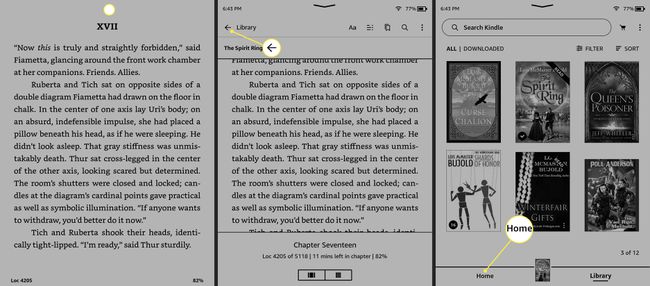
Kui avasite oma raamatu kodumenüüst, jõuate sellel sammul juba tagasi avamenüüsse.
Teie Kindle naaseb avamenüüsse.
Kuidas pääseda Kindle'i poest avamenüüsse
Kui teil on avatud Kindle Store, veebibrauser või mõni muu rakendus, saate avamenüüsse naasta, puudutades ülanurgas X-i ja seejärel navigeerides sealt avamenüüsse.
Kindle'i kodumenüüsse pääsemiseks poest või rakendusest toimige järgmiselt.
Puudutage valikut X paremas ülanurgas.
-
Kui leiate end raamatukogu ekraanilt, puudutage Kodu.
Kui olite poe või rakenduse avamisel avamenüüs, olete selles etapis juba tagasi kodumenüüs.
-
Teie Kindle naaseb avamenüüsse.

Kuidas pääseda Kindle'i rakenduses avakuvale?
Kui loete oma telefonis või tahvelarvutis Kindle'i rakenduses raamatut, kuvatakse rakendus täisekraanirežiimis ja seal pole ühtegi nähtavat navigeerimisnuppu. Et pääseda juurde sellistele valikutele nagu fondi suurus, hankige leheküljenumbridvõi avakuvale naasmiseks puudutage praegu loetava lehe keskel.
Kindle'i rakenduse avakuvale pääsemiseks tehke järgmist.
Kui raamat on avatud, puudutage ikooni lehe keskel.
Puudutage valikut alla nool või koduikoon rakenduse ülaosas menüüs.
-
Puudutage Kodu vasakus alanurgas, kui te pole veel avakuval.

Miks minu Kindle ei lähe avakuvale?
Kui te ei pääse avakuvale, võib teie Kindle olla külmunud. Kontrollige, kas saate lehti vahetada või menüüvalikutele juurde pääseda. Kui te ei saa, saate Kindle'i sundida taaskäivitama, vajutades ja hoides toitenuppu umbes 40 sekundit all. Kui Kindle taaskäivitub, naaseb see avakuvale.
Kui proovite pääseda puuteekraaniga Kindle'i avakuvale ja te ei näe rippmenüüs avakuva, siis kontrollige, kas avate õige menüü. Kui libistate ekraani ülaosast alla, avab Kindle menüü, mis ei sisalda avakuvale naasmise võimalust. Avakuvale pääsemiseks peate puudutama ekraani ülaosa ja seejärel puudutama kodulehte või tagasinoolt.
Kui proovite pääseda Kindle'i rakenduse avakuvale, kuid te ei näe avakuva nuppu, on see sellepärast, et kõik navigeerimisnupud on tavatöö ajal peidetud. Seadetele ja navigeerimisnuppudele juurdepääsemiseks peate puudutama ekraani keskosa. Kui see menüü on avatud, võite puudutada allanoolt või koduikooni olenevalt sellest, milline Kindle'i rakenduse versioon teil on.
KKK
-
Kuidas Kindle Paperwhite'i raamatust väljuda?
To jäta raamat, mida loed Kindle Paperwhite'is puudutage menüü avamiseks ekraani ülaosa. Puudutage valikut tagasi nool peamenüüsse naasmiseks või valige Kodu nuppu.
-
Kuidas Kindle Paperwhite'i välja lülitada?
The Kindle Paperwhite ei lülitu kunagi välja. Selle asemel lülitub ekraan magama, kui te seda ei kasuta. Saate ekraani välja lülitada, hoides all nuppu Võimsus nuppu, kuni kuvatakse menüü ja seejärel valides Ekraan väljas. Korpuse kaane sulgemine paneb ekraani ka magama.
